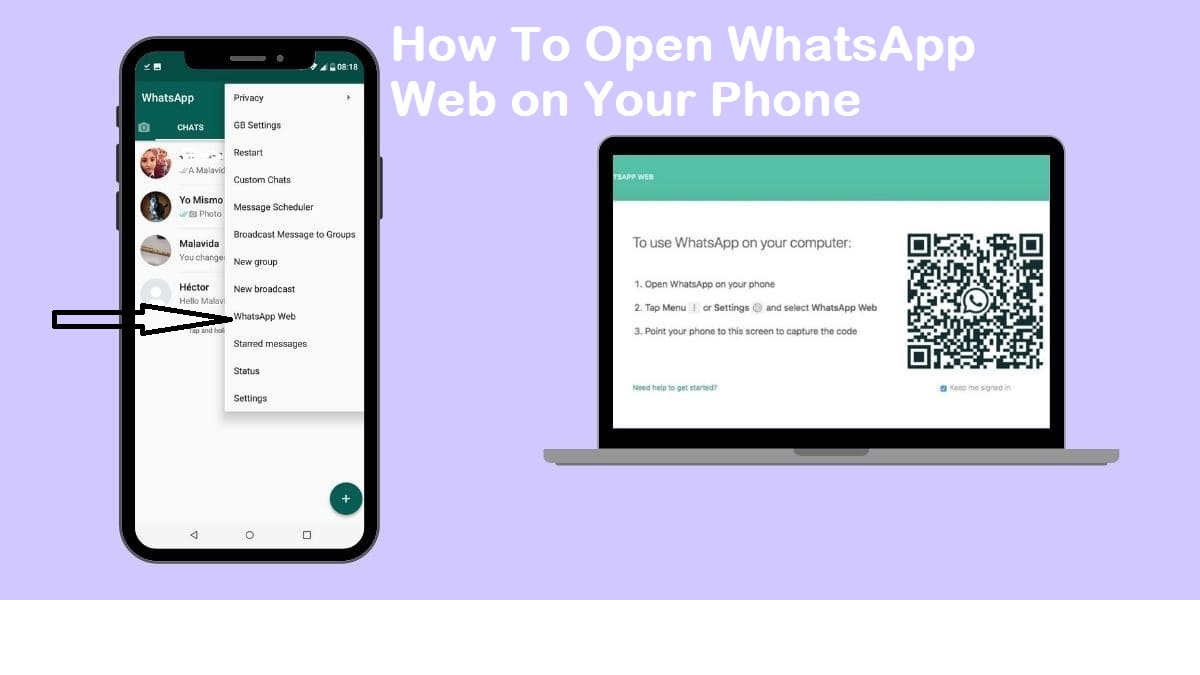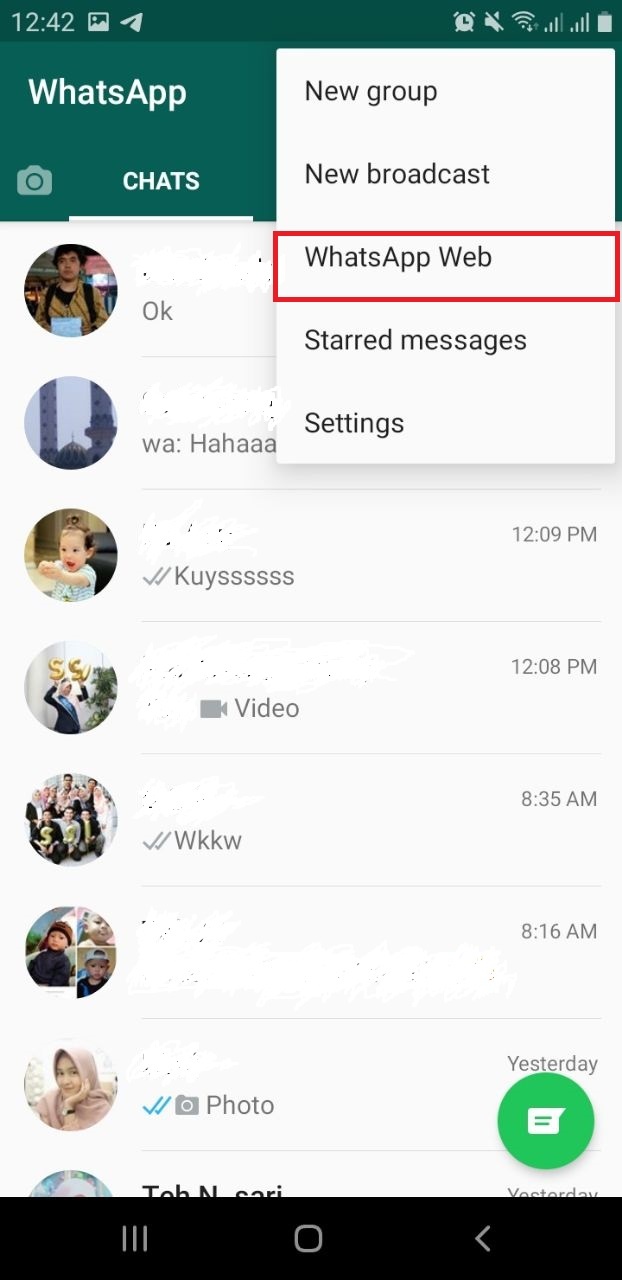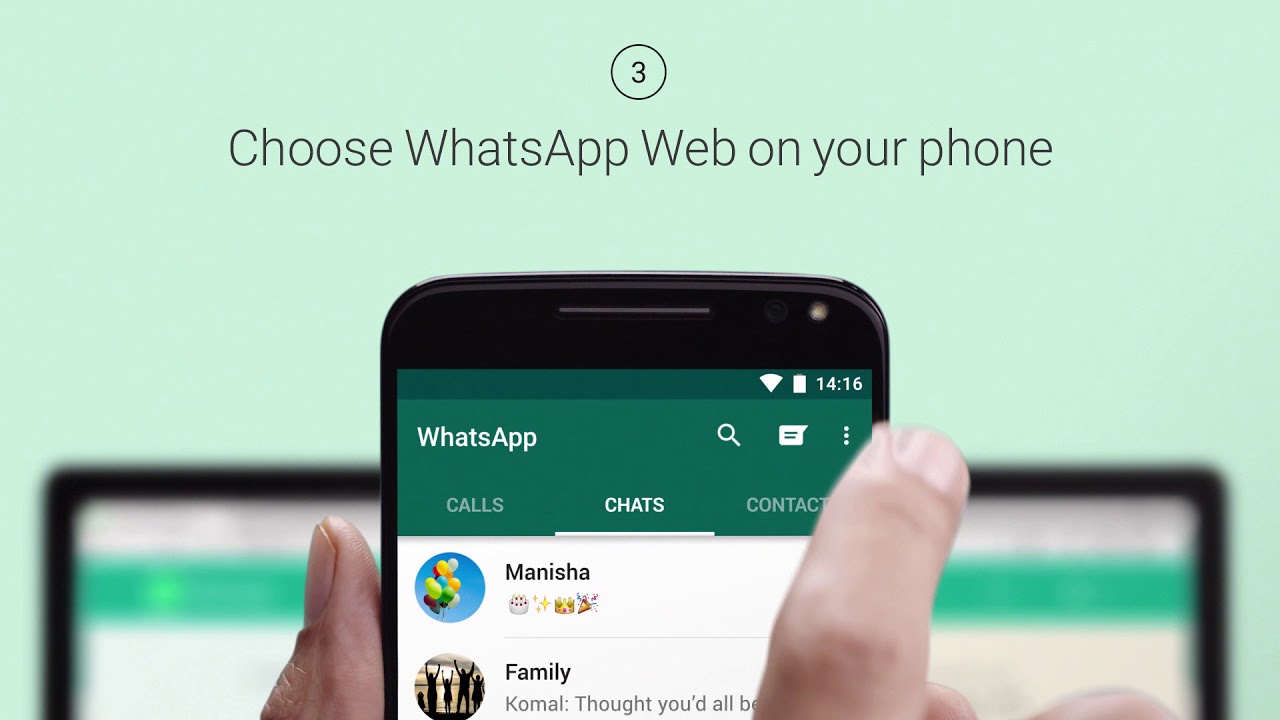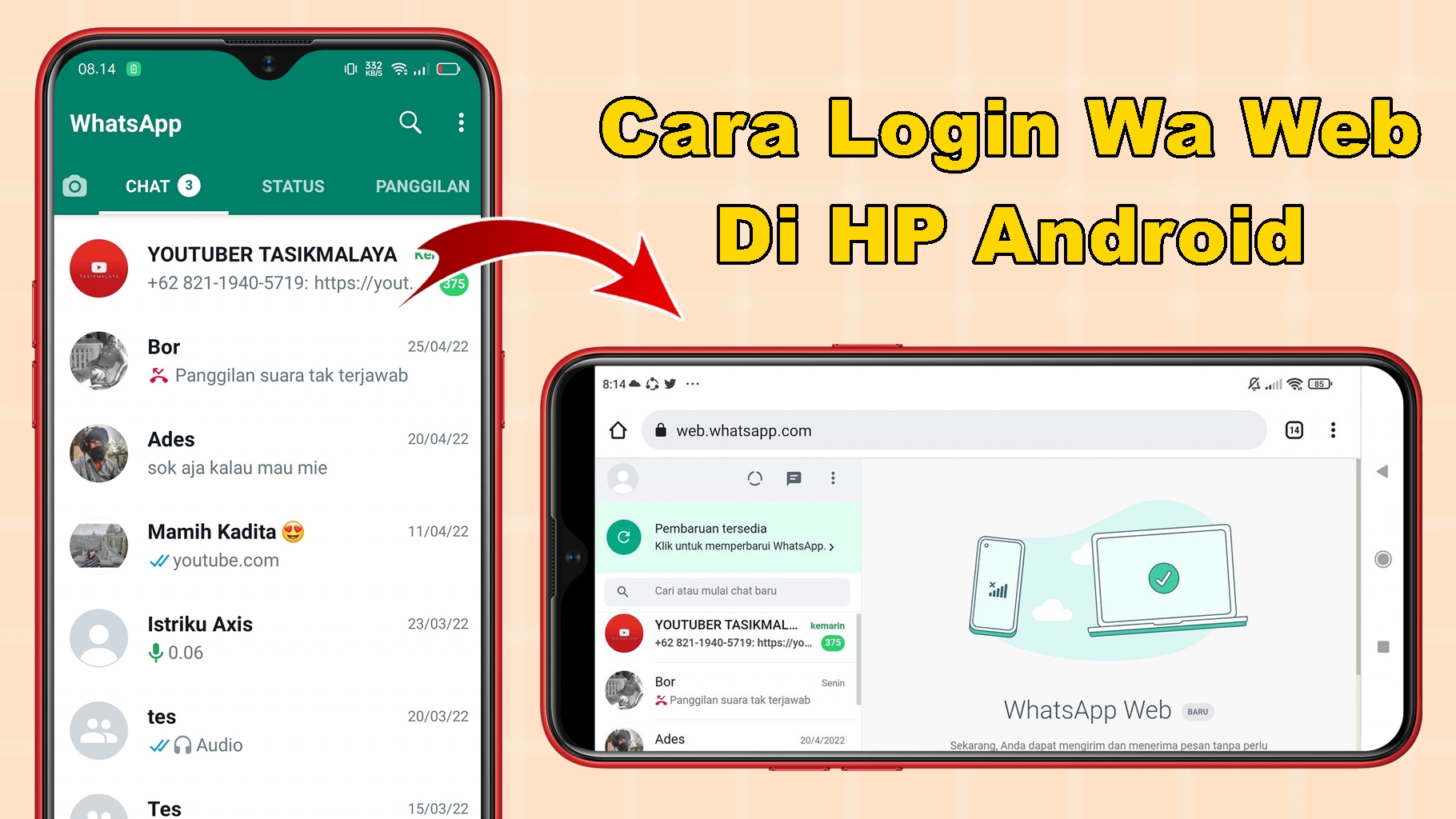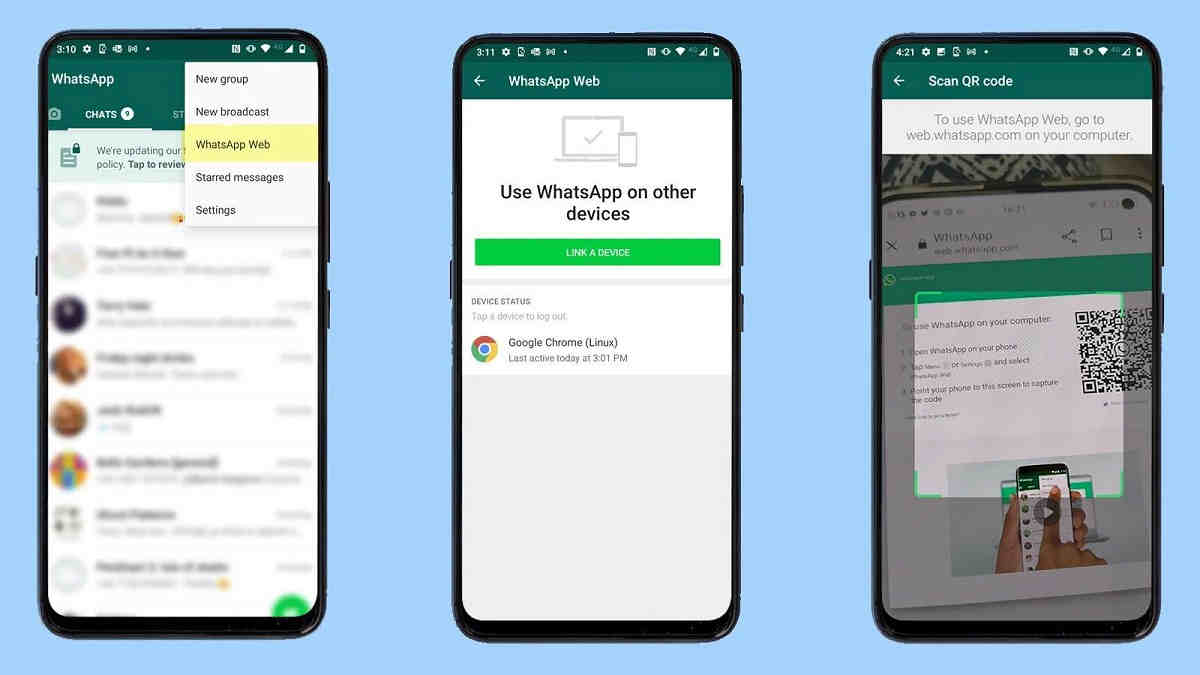WhatsApp Web adalah salah satu fitur yang memungkinkan kamu untuk mengakses akun WhatsApp kamu melalui browser di laptop atau PC. Namun, tahukah kamu bahwa kamu juga bisa menggunakannya di HP dengan cara membuka WhatsApp Web di HP?
Kamu akan merasakan pengalaman memiliki WhatsApp satu akun di dua device yang berbeda. dengan WhatsApp Web kamu bisa membuka akun mu di perangkat lain. Ada beberapa syarat dan langkah yang harus kamu ikuti untuk bisa membuka WhatsApp Web di HP.
Syarat Membuka WhatsApp Web di HP
Sebelum kamu bisa membuka WhatsApp Web di HP, ada beberapa syarat yang harus kamu penuhi agar WhatsApp Web ini bisa berjalan dengan baik, yaitu:
- Kamu harus memiliki dua HP, satu untuk membuka WhatsApp Web dan satu lagi untuk melakukan scan barcode.
- Kamu harus menggunakan browser Google Chrome di HP yang akan membuka WhatsApp Web. Jika kamu menggunakan iPhone, kamu harus mengunduh aplikasi Google Chrome terlebih dahulu dari App Store.
- Kamu harus memiliki koneksi internet yang stabil di kedua HP kamu.
- Kamu harus memperbarui aplikasi WhatsApp ke versi terbaru di HP yang akan melakukan scan barcode.
Bagaimana Cara Membuka WhatsApp Web di HP Android dan iPhone?
Ada beberapa cara yang bisa kamu lakukan untuk membuka WhatsApp Web di HP Android dan Iphone yang kamu miliki. Caranya tidak begitu sulit, kamu hanya perlu mengikuti beberapa langkah di bawah ini:
1. Langkah-Langkah Membuka WhatsApp Web di Handphone Android
Setelah kamu memenuhi syarat-syarat di atas, berikut adalah langkah-langkah untuk membuka WhatsApp Web di HP Android:
- Buka aplikasi Google Chrome di HP Android yang akan membuka WhatsApp Web.
- Ketik alamat web.whatsapp.com atau kunjungi link berikut di kolom pencarian browser.
- Klik ikon tiga titik vertikal di pojok kanan atas layar untuk membuka menu Google Chrome.
- Gulir ke bawah dan pilih opsi Situs Desktop atau Desktop Site. Hal ini bertujuan untuk mengubah tampilan browser menjadi versi desktop, sehingga kamu bisa melihat kode QR yang ada di WhatsApp Web.
- Ambil HP satunya lagi dan buka aplikasi WhatsApp.
- Klik ikon tiga titik vertikal di pojok kanan atas layar untuk membuka menu WhatsApp.
- Pilih opsi Perangkat Tertaut atau Link a Device di WhatsApp biasa.
- Pilih opsi Tautkan Perangkat atau Link a Device lagi jika diminta.
- Arahkan kamera HP ke kode QR yang ada di browser HP satunya. Pastikan kode QR berada dalam kotak hijau yang muncul di layar hingga proses loginnya dimulai.
- Tunggu proses scan dan login hingga selesai dan akan otomatis masuk ke akun mu jika sudah selesai.
Selamat, kamu sudah berhasil membuka WhatsApp Web di HP android. Kamu bisa melihat semua pesan, kontak, grup, dan media yang ada di akun WhatsApp kamu melalui browser HP.
2. Cara Membuka WhatsApp Web di HP iPhone
Sebenarnya, cara membuka WhatsApp Web di HP Android dan iPhone tidaklah jauh berbeda. Namun, ada tambahan langkah untuk handphone iPhone ini. Apa saja tambahannya? Simak uraian dibawah ini:
- Pertama, kamu harus memiliki Google Chrome di HP iPhone mu. Jika tidak punya, kamu bisa mendownloadnya terlebih dahulu di App Store dengan nama Google Chrome.
- Kalau sudah ada, kamu perlu membuka Google Chrome tersebut untuk mencari WhatsApp Web
- Masukkan alamat web.whatsapp.com atau klik link ini [1] di kolom pencari browser.
- Tekan ikon tiga titik menurun di sudut kanan atas layar untuk membuka menu Google Chrome.
- Geser ke bawah dan pilih opsi Mode Desktop atau Desktop Mode. Hal ini dimaksudkan untuk mengubah tampilan browser menjadi versi desktop, sehingga kamu bisa melihat kode QR yang ada di WhatsApp Web.
- Ambil HP lainnya dan buka aplikasi WhatsApp.
- Tekan ikon tiga titik menurun di sudut kanan atas layar untuk membuka menu WhatsApp.
- Pilih opsi Perangkat Terhubung atau Link A Device.
- Pilih opsi Hubungkan Perangkat atau Link A Device lagi jika diminta.
- Hadapkan kamera HP ke kode QR yang ada di browser HP lainnya. Pastikan kode QR berada dalam kotak hijau yang muncul di layar.
- Tunggu proses scan dan login hingga selesai.
Tips Menggunakan WhatsApp Web di HP
Berikut adalah beberapa tips yang bisa kamu lakukan untuk memaksimalkan pengalaman menggunakan WhatsApp Web di HP Android maupun iPhone yang pastinya akan membantu kamu:
- Untuk mengirim pesan suara, klik ikon mikrofon yang ada di pojok kanan bawah layar dan tahan selama kamu ingin merekam suaramu. Lepaskan untuk mengirim pesan suara tersebut.
- Untuk mengirim emoji, stiker, atau GIF, klik ikon senyum yang ada di sebelah kiri kolom ketik pesan. Kamu bisa memilih emoji, stiker, atau GIF yang kamu inginkan dari daftar yang tersedia.
- Untuk mengirim foto, video, dokumen, atau kontak, klik ikon klip kertas yang ada di sebelah kanan kolom ketik pesan. Kamu bisa memilih file atau kontak yang ingin kamu kirim dari galeri atau direktori HP kamu.
- Untuk mengubah status online atau offline, klik foto profil kamu yang ada di pojok kiri atas layar. Kamu bisa memilih opsi online, sibuk, absen, atau offline dari menu yang muncul.
- Untuk menghapus pesan, klik dan tahan pesan yang ingin kamu hapus sampai muncul menu pilihan. Pilih opsi Hapus Pesan atau Delete Message dan konfirmasi pilihanmu.
Cara Keluar dari WhatsApp Web di HP
Jika kamu sudah selesai menggunakan WhatsApp Web di HP dan ingin keluar dari akunmu, kamu juga bisa mengeluarkannya dengan mudah. Dibawah adalah cara untuk keluar dari WhatsApp Web:
- Buka aplikasi Google Chrome di HP yang membuka WhatsApp Web.
- Klik ikon tiga titik vertikal di pojok kanan atas layar untuk membuka menu Google Chrome.
- Gulir ke bawah dan pilih opsi Tutup Semua Tab atau Close All Tabs. Hal ini akan menutup semua tab yang ada di browser, termasuk WhatsApp Web.
- Buka aplikasi WhatsApp di HP lain yang melakukan scan barcode.
- Klik ikon tiga titik vertikal di pojok kanan atas layar untuk membuka menu WhatsApp.
- Kemudian, pilih menu Perangkat Tertaut atau Link a Device.
- Klik ikon tiga titik vertikal di pojok kanan atas layar untuk membuka menu lagi.
- Pilih opsi Keluar dari Semua Perangkat atau Log Out From All Devices dan konfirmasi pilihanmu.
Dengan begitu, kamu sudah keluar dari WhatsApp Web di HP dan akunmu akan tetap aman.
Penutup
WhatsApp Web adalah fitur yang memungkinkan kamu untuk mengakses akun WhatsApp kamu melalui browser di laptop atau PC. Namun, kamu juga bisa membuka WhatsApp Web di HP android atau iPhone dengan cara membuka WhatsApp Web di HP.
Kamu hanya perlu memiliki dua HP, satu untuk membuka WhatsApp Web dan satu lagi untuk melakukan scan barcode. Kamu juga harus menggunakan browser Google Chrome dan memperbarui aplikasi WhatsApp ke versi terbaru.